
Korisnici "Desetine" su ponekad suočeni sa sljedećim problemom: izvodljiv ranije sistem spada u "plavi ekran smrti", prikazujući kod greške 0xc000000e. Hajde da vidimo zašto se ovo dešava i kako popraviti problem.
Error Correction 0xc000000e.
Dešifrovanje kôd greške ukazuje na to da se pojavljuje zbog propusta zapisnika boot - podaci se oštećena ili nije priznata od strane drugih razloga.Način 1: Windows 10 boot oporavak
Glavni razlog za pojavu problema koji se razmatra je kršenje integriteta boot record operativnog sistema. To se može vratiti, ali to će zahtijevati instalaciju flash drive "Desetine".

Čitaj više:
Stvaranje Windows 10 boot flash drive
Windows metode 10 bootload
Način 2: BIOS Setup
Također, greška sa takvim kod pojavljuje u slučajevima u kojima je postavljen pogrešan poredak utovar u BIOS-u - na primjer, instalaciju srednje ili drugi čvrsti disk je dodijeljen na prvo mesto. Stoga, da bi rešili problem, potrebno je da se uspostavi red ispravan opterećenja. U svakoj verziji firmvera, ovo je drugačije, ali je generalni algoritam je kako slijedi:
- Unesite BIOS računala na bilo koji prikladan način.
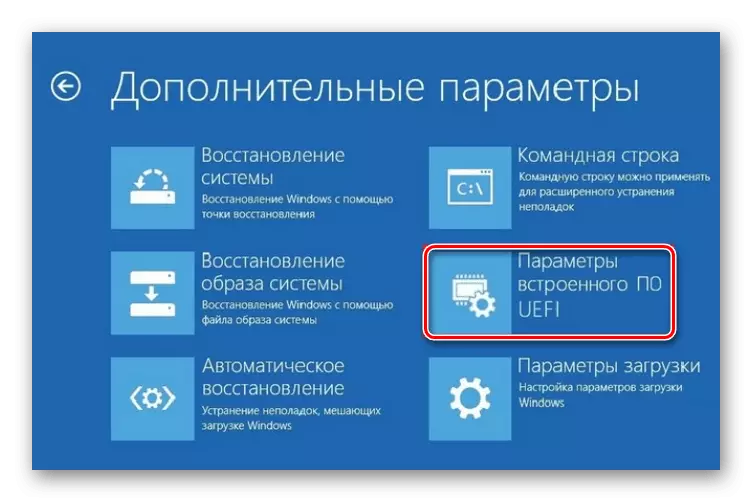
Lekcija: kako ući u BIOS na računaru
- U tekstu verzije firmware, otvorite "BOOT", SISTEMA marker ili Advanced.

Postoji opcija sa takvim imenima i u grafičkom verziji UEFI, međutim, u nekim od njih morat ćete aktivirati napredni način rada - u pravilu, dovoljno je da pritisnite jednu od funkcijskih tipki, najčešće F7.
- Postavljanje redoslijeda pokretanja sistema odlikuje teksta i grafike granate firmware. U prvom slučaju, obično treba odabrati jednu od stavki, brže se lista pomoću PGUP i DOWN ili strelicama.

Vizuelni interfejs podrazumeva kontrolu miša, tako da jednostavno povucite željenu poziciju u krajnji lijevi položaj.
- Da biste sačuvali parametara, kliknite na taster F10 i potvrditi operaciju.


Ponovo pokrenite računalo i provjerite ako ne - ako je izvor bio pogrešan BIOS postavke, trebalo bi da nestane.
3 metode: Ukidanje hardver kvarova
Najsloženiji izvor pogreške koja se razmatra je hardverski kvar jedne od komponenti PC ili laptop. Moguće je dijagnozu kako slijedi:
- Prije svega, pokušajte da isključite medijskog sistema (HDD ili SSD) iz matične ploče i provjerite ga na namjerno radi mašina. Hard diskovi se također preporučuje da se test za prisutnost polomljenih i nestabilne sektora.
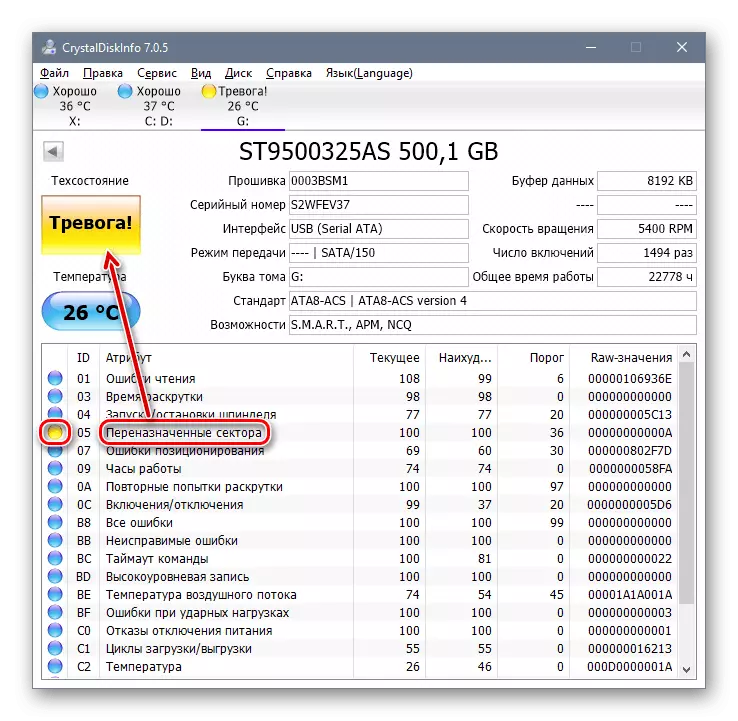
Lekcija: Provjerite hard disk za pogreške
- To je vrijedno kopanja i konektora na matičnoj ploči - Povezivanje na utore garantovano rade mediji - oni treba odmah prepoznati. Posebna pažnja u ovom koraku treba naglasiti vlasnici SSD, koji koriste adapteri (na primjer, sa SATA na M2), od lošeg kvaliteta adapteri su često uzrok 0xC0000E pogreške.
- Ako se posmatra problem sa sistemom klonirana iz jednog diska na drugi, koristite uputstva za prijenos na linkove ispod.

Čitaj više:
Kako da prenese operativni sistem na drugi hard disk
Prebacivanje Windows 10 sa HDD na SSD
Jedini zajamčena način rada otklanjanja hardverskih problema će biti zamijenjen propale elementa.
Zaključak
Pregledali smo izvora greške 0xc000000e i moguće načine njene likvidacije. Kao što možete vidjeti, najčešći su program razloga, ali hardver je također nije isključena.
